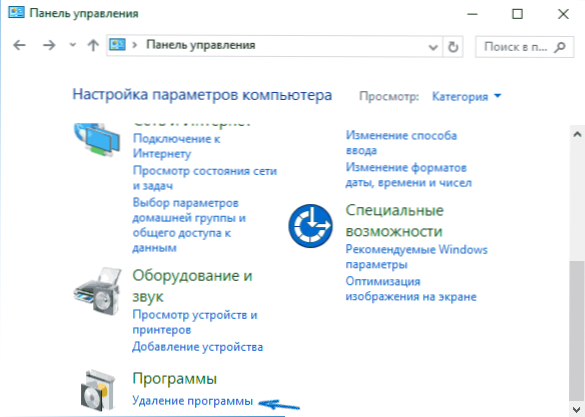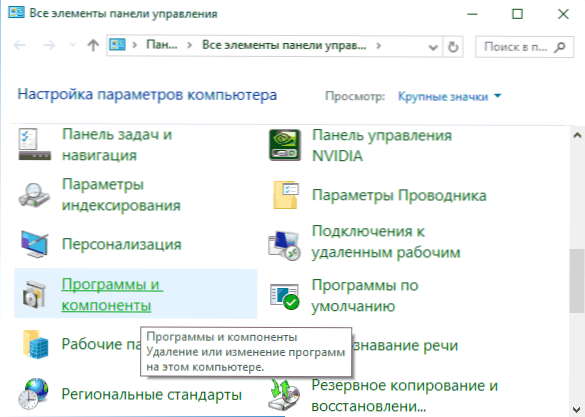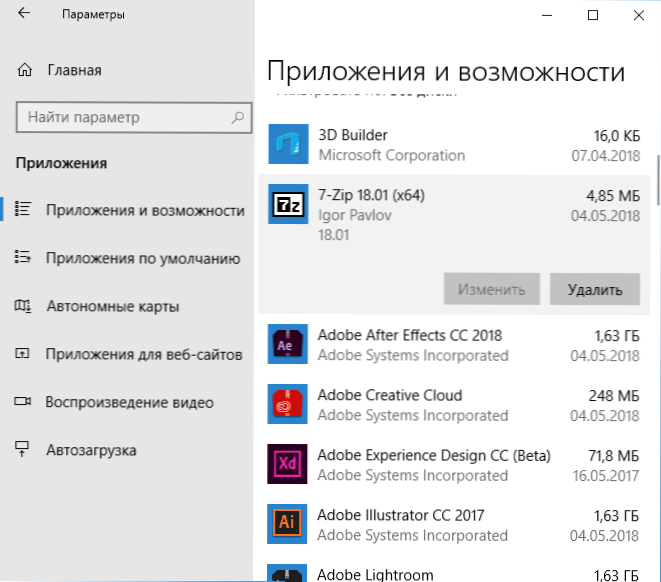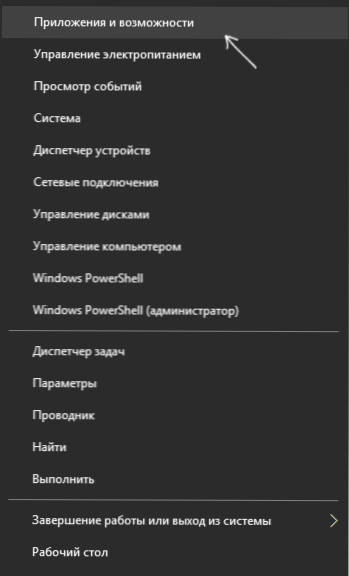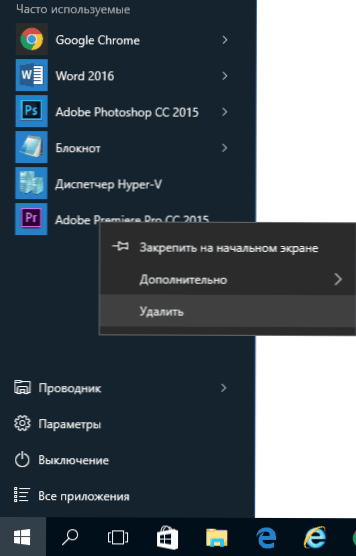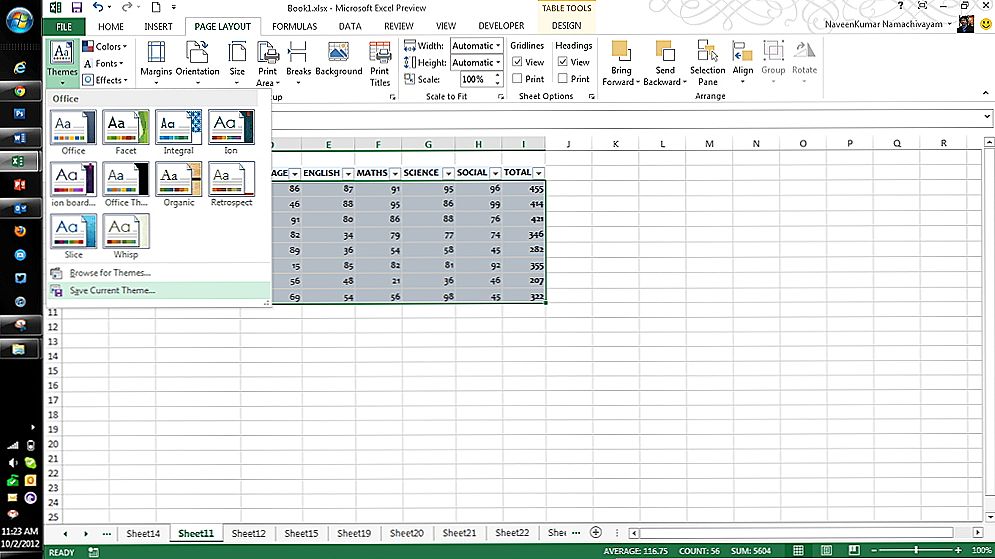V tejto príručke pre začiatočníkov nájdete podrobné informácie o tom, kde nainštalovať a odinštalovať programy Windows 10, ako sa dostať do tejto zložky ovládacieho panela a ďalšie informácie o správnom odstránení programov a aplikácií systému Windows 10 z počítača.
V tejto príručke pre začiatočníkov nájdete podrobné informácie o tom, kde nainštalovať a odinštalovať programy Windows 10, ako sa dostať do tejto zložky ovládacieho panela a ďalšie informácie o správnom odstránení programov a aplikácií systému Windows 10 z počítača.
V skutočnosti, v porovnaní s predchádzajúcimi verziami operačného systému, v 10-ke v časti odinštalovania programov sa zmenilo len málo (ale bola pridaná nová verzia rozhrania odinštalačného softvéru), navyše sa objavil ďalší, rýchlejší spôsob otvorenia položky "Pridať alebo odstrániť programy" vstavaný program odinštalovania. Ale prvé veci ako prvé. Tiež by vás mohlo zaujímať: Ako odstrániť vstavané aplikácie Windows 10.
Kde je v systéme Windows 10 inštalácia a odinštalovanie programov
Položka ovládacieho panela "Pridať alebo odstrániť programy" alebo presnejšie "Programy a funkcie" sa nachádza v systéme Windows 10 na rovnakom mieste ako predtým.
- Otvorte ovládací panel (na to môžete začať písať "Ovládací panel" pri vyhľadávaní na paneli úloh a potom otvoriť požadovanú položku.) Ďalšie spôsoby: Ako otvoriť ovládací panel systému Windows 10.
- Ak je kategória v poli "Zobraziť" vpravo hore, v sekcii "Programy" otvorte položku "Odinštalovať program".
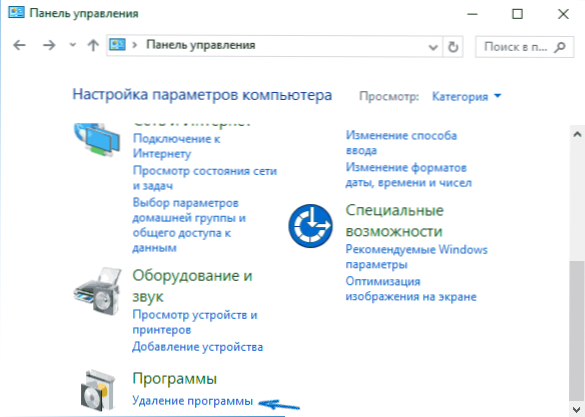
- Ak sú ikony nastavené v poli pre zobrazenie, otvorte položku "Programy a funkcie", aby ste získali prístup k zoznamu nainštalovaných programov v počítači a odstránili ich.
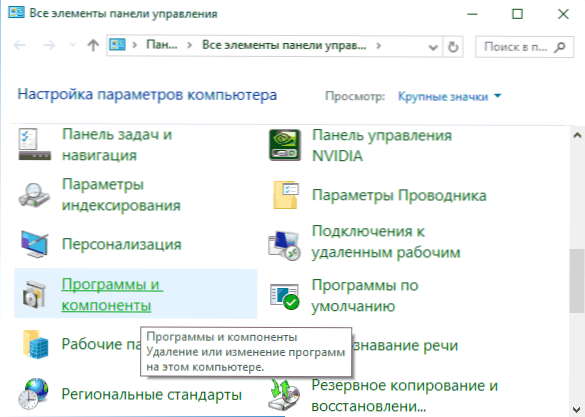
- Ak chcete niektoré programy odstrániť, jednoducho ich vyberte v zozname a kliknite na tlačidlo "Vymazať" v hornom riadku.

- Tým sa spustí denister od vývojára, ktorý vás prevedie potrebnými krokmi. Obvykle stačí jednoducho kliknúť na tlačidlo Ďalej a program odstrániť.
Dôležitá poznámka: v systéme Windows 10 vyhľadávanie na paneli úloh funguje veľmi dobre a ak zrazu neviete, kde sa nachádza určitý prvok v systéme, jednoducho začnite písať jeho meno do vyhľadávacieho poľa, pravdepodobne ho nájdeš.

Odstránenie programov prostredníctvom možnosti "Možnosti" systému Windows 10
V novom operačnom systéme je okrem ovládacieho panela aj zmena nastavení novou aplikáciou "Parametre", ktorú je možné spustiť kliknutím na "Štart" - "Parametre". Okrem iného vám umožňuje odstrániť programy nainštalované v počítači.
Ak chcete odstrániť program alebo aplikáciu Windows 10 pomocou parametrov, postupujte nasledovne:
- Otvorte "Nastavenia" a prejdite na "Aplikácie" - "Aplikácie a funkcie".
- Vyberte zo zoznamu program, ktorý chcete odstrániť, a kliknite na príslušné tlačidlo.
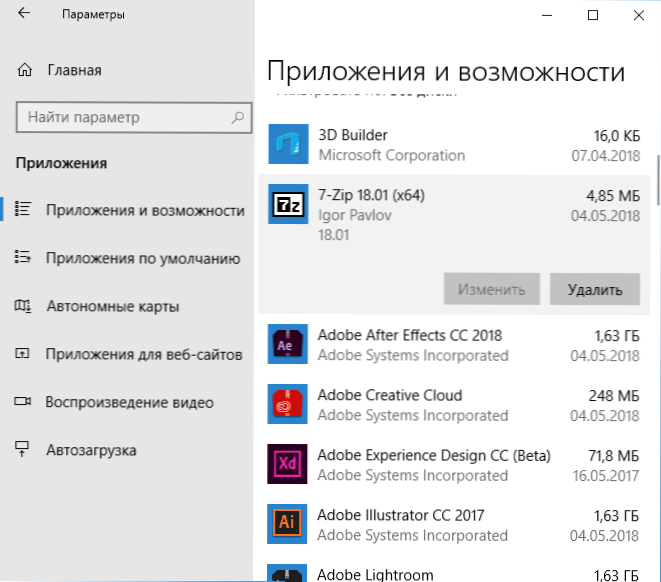
- Ak odinštalujete aplikáciu Windows 10 Store, stačí potvrdiť vymazanie. Ak je odstránený klasický program (desktopová aplikácia), začne sa oficiálny odinštalačný program.
Ako vidíte, nová verzia rozhrania na odstránenie programov Windows 10 z počítača je pomerne jednoduchá, pohodlná a efektívna.
3 spôsoby, ako odstrániť programy Windows 10 - Video
Najrýchlejší spôsob otvorenia "Programy a funkcie"
No, sľúbená nová rýchla cesta k otvoreniu oddielu odstraňovania programov v parametroch "Aplikácie a funkcie" systému Windows 10. Existujú aj dve takéto metódy, prvý otvára sekciu v parametroch a druhá buď spustí okamžité odstránenie programu, alebo otvorí sekciu "Programy a funkcie" v ovládacom paneli :
- Kliknite pravým tlačidlom myši na tlačidlo "Štart" (alebo klávesy Win + X) a zvoľte hornú položku ponuky.
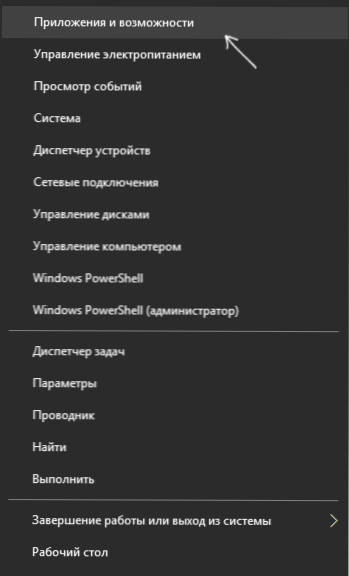
- Stačí otvoriť ponuku "Štart", kliknúť pravým tlačidlom myši na ľubovoľný program (s výnimkou aplikácií Windows 10 Store) a vybrať "Odinštalovať".
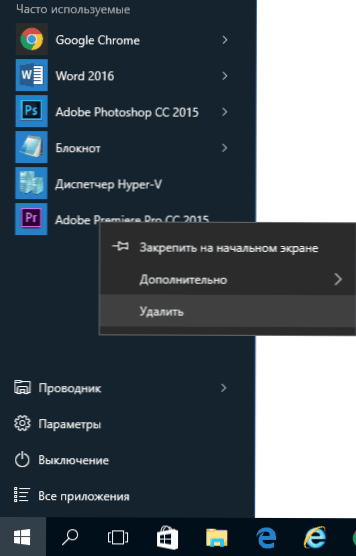
Ďalšie informácie
Mnoho nainštalovaných programov vytvára vlastnú zložku v sekcii Všetky aplikácie v ponuke Štart, v ktorej je okrem skratky spustenia aj skratka na odstránenie programu.Môžete tiež zvyčajne nájsť súbor uninstall.exe (niekedy názov môže byť trochu iný, napríklad uninst.exe atď.) V priečinku s programom, je to tento súbor, ktorý spustí odinštalovanie.

Ak chcete odstrániť aplikáciu z obchodu Windows 10, môžete jednoducho kliknúť na ňu v zozname aplikácií v ponuke Štart alebo na jej dlaždici na úvodnej obrazovke pravým tlačidlom myši a vybrať položku "Odstrániť".
Pri odstraňovaní niektorých programov, ako sú napríklad antivírusy, môžu byť niekedy problémy s použitím štandardných nástrojov a je nutné používať špeciálne nástroje na odstránenie z oficiálnych stránok (pozrite si časť Ako odstrániť antivírus z počítača). V záujme úplnejšieho čistenia počítača počas odstraňovania mnohých používajú špeciálne nástroje - odinštalátory, ktoré nájdete v článku Najlepšie programy na odstránenie programov.
Posledná vec: môže sa ukázať, že program, ktorý chcete odstrániť v systéme Windows 10, jednoducho nie je v zozname aplikácií, ale je to v počítači. To môže znamenať nasledovné:
- Toto je prenosný program, t.j. nevyžaduje inštaláciu na počítači a jednoducho beží bez procesu inštalácie a môžete ho odstrániť ako bežný súbor.
- Toto je škodlivý alebo neželaný program.Ak existuje takéto podozrenie, pozrite si materiál Najlepšie prostriedky na odstránenie škodlivého softvéru.
Dúfam, že materiál bude užitočný pre nováčikov. A ak máte otázky - opýtajte sa ich v komentároch, pokúsim sa odpovedať.